有时候,电脑用着用着就开始出现卡顿,出现黑屏,动不了,或者有时候你觉得电脑东西太杂,想重新清理一下,或者你发现你的系统有点问题,这时候,你可能就需要重装系统,下面我来教大家如何一键重装系统(电脑需要能开机,且能连接网络),轻松一键,昨日重现,快速简单恢复新系统!

1.百度搜索下载“大番茄一键重装系统”软件,在搜索结果中点击百度软件中心的“立即下载“下载重装系统软件(或者进入大番茄一键重装系统官网下载);如下图: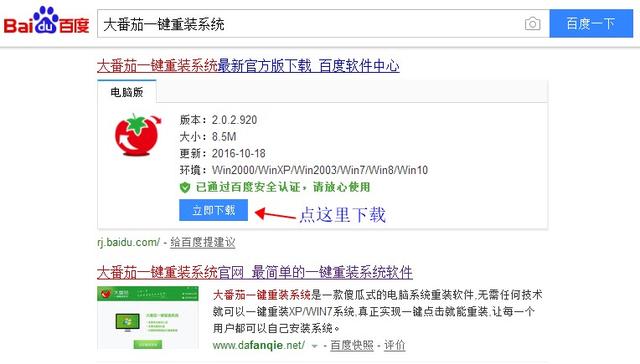
2.打开下载好的大番茄一键重装系统软件安装包,点击”快速安装“;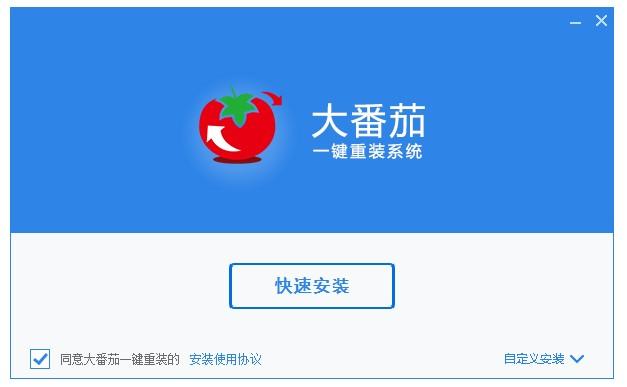
3.大概10几秒左右的时间,软件安装完毕,进入提示安装完成界面;点击”立即体验“进入下一步;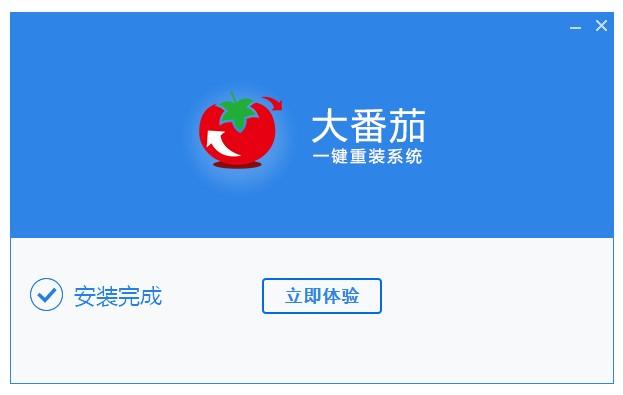
4.点击”立即体验“后,打开大番茄一键重装系统软件主界面(如下图),点击”立即重装“进入下一步;
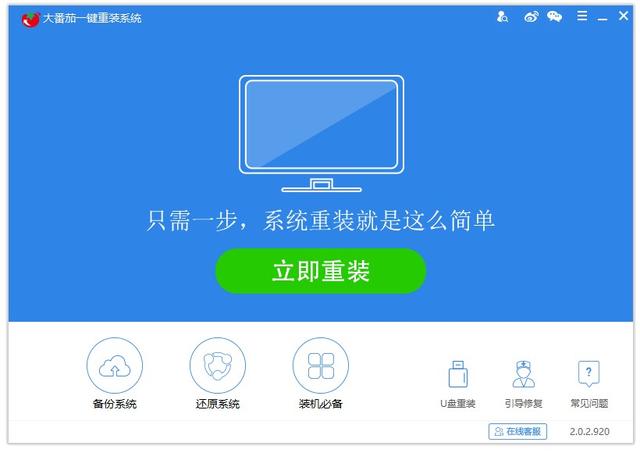 5.点击”立即重装“后,软件会对你的电脑进行系统环境,系统软件,网络连接状态进行检测,提示检测完毕后,点击”下一步“继续;
5.点击”立即重装“后,软件会对你的电脑进行系统环境,系统软件,网络连接状态进行检测,提示检测完毕后,点击”下一步“继续;
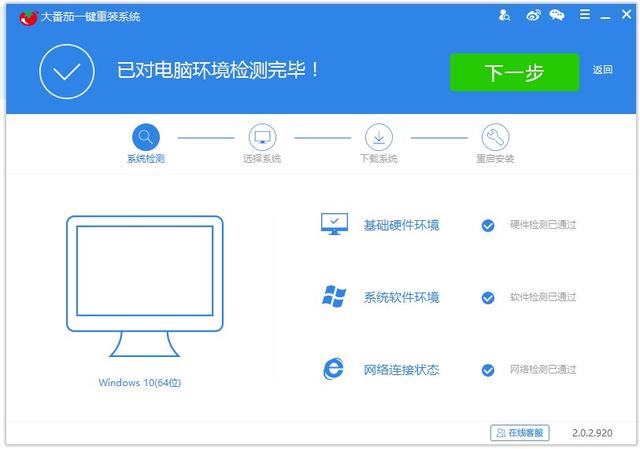
6.点击”下一步“后,进入选择安装系统界面,软件会列出适合你电脑的不同系统,我们可以根据自己的需求,来选择安装不同的系统(XP,WIn7,WIn8,WIn10可以选择,不同电脑推荐的系统可能不一样),这里我们选择软件推荐的第一个WIn7系统来进行安装,点击选择的WIN7系统后面的”安装“进入下一步;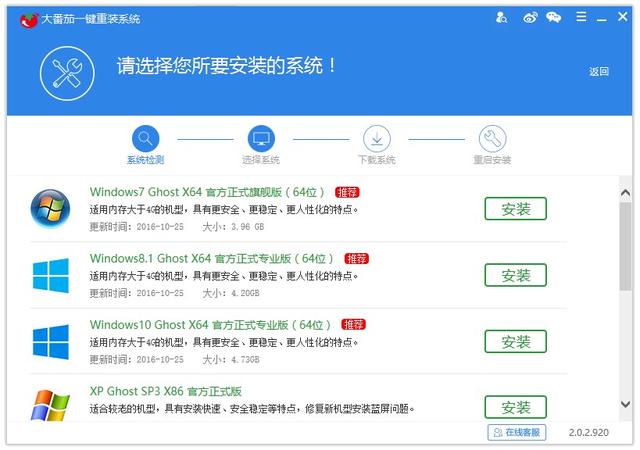
7.点击”安装”后软件开始自动下载WIn7系统镜像,下载完成后会自动重启电脑,进行自动系统安装,无需人工干预;我们只需等待就可以了。这时候我们可以去玩手机,吃饭,工作,干别的事情了,等你回来电脑已经是全新的系统了。(这个过程的时间长短主要看各位同学的网速了,网速快的10来分钟,慢了可能就需要半天的时间)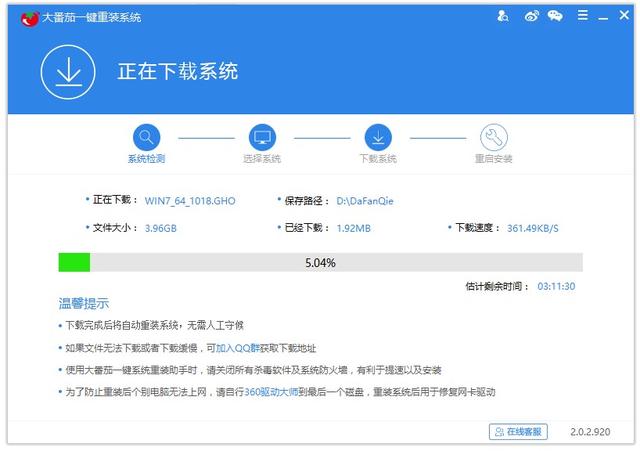
注意事项:一键重装系统时最好关闭系统防火墙和杀毒软件,由利于加快安装速度;重装系统前请备份好C盘和桌面的重要文件;下载360驱动大师或备份电脑网卡驱动,以防止个别电脑重装系统后无法上网,可以使用驱动大师来修复网卡驱动。




![RedHat服务器上[Errno 5] OSError: [Errno 2]的解决方法](https://img.pc-daily.com/uploads/allimg/4752/11135115c-0-lp.png)

